Творчество можно выражать по-разному, и один из увлекательных способов - это создание изображений с эффектом круговой мозаики. В этом уроке я покажу вам, как самостоятельно создать этот потрясающий фотоэффект в Adobe Photoshop. Хотите ли вы создать мотив для открытки, красочные обои или привлекательную листовку - эффект круговой мозаики предлагает вам множество возможностей для творческого дизайна.
Основные выводы
- Эффект круговой мозаики можно быстро и легко создать в Photoshop.
- Вы можете создавать уникальные дизайны, используя прозрачные узоры.
- Регулировка размера мозаики позволяет создать гибкий дизайн, который адаптируется к любому изображению.
Пошаговые инструкции
Прежде всего, вам нужно подходящее изображение для проекта. В этом уроке мы возьмем за основу красочное изображение.
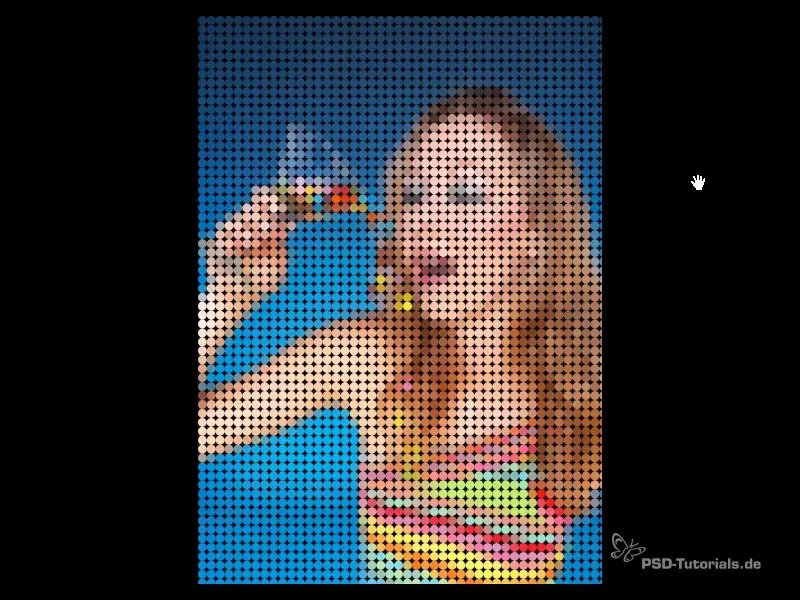
Чтобы начать работу, откройте Adobe Photoshop и создайте новый документ. Размер изображения должен быть 10 x 10 пикселей, так как это будет размер кругов мозаики.
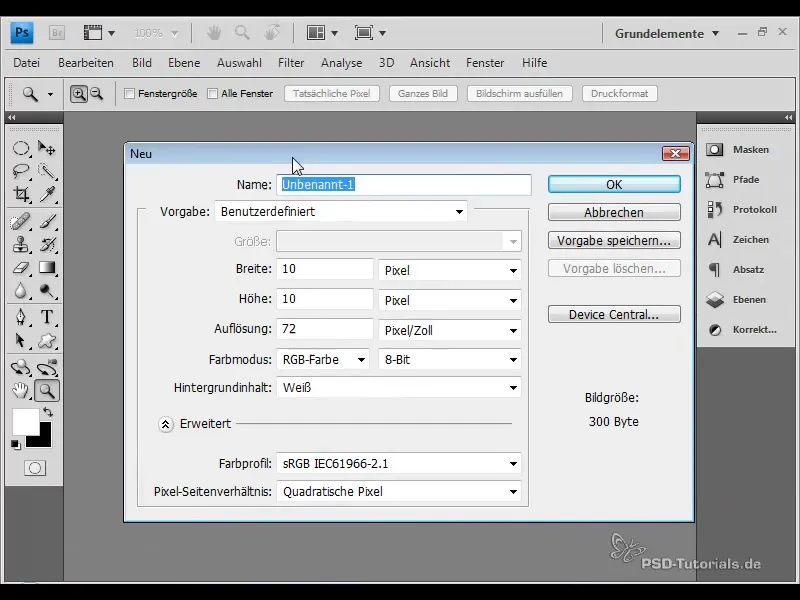
Открыв документ, увеличьте масштаб до 3200%, чтобы лучше рассмотреть детали. Теперь выберите инструмент "Выделение эллипса" и, удерживая клавишу Shift, создайте идеальный круг с помощью мыши.
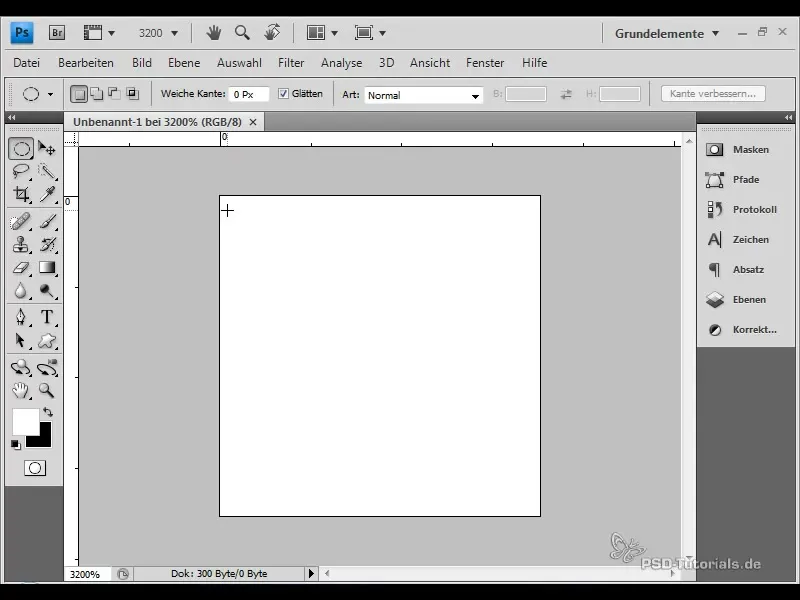
На следующем этапе вам нужно преобразовать фоновый слой в прозрачный. Для этого нажмите клавишу Alt и щелкните по слою. Это важно, так как фоновые слои не поддерживают прозрачность, а вам нужна прозрачность для заливки кругов.
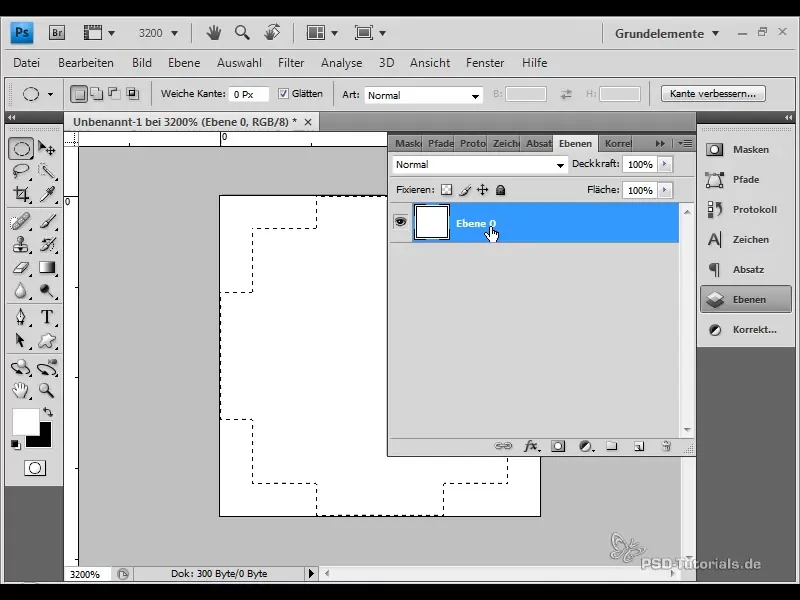
Теперь сделайте выделение прозрачным. Для этого перейдите в меню "Редактирование" и выберите пункт "Установить узор". Дайте узору имя "Узор 10 x 10", чтобы впоследствии вы могли легко его найти.
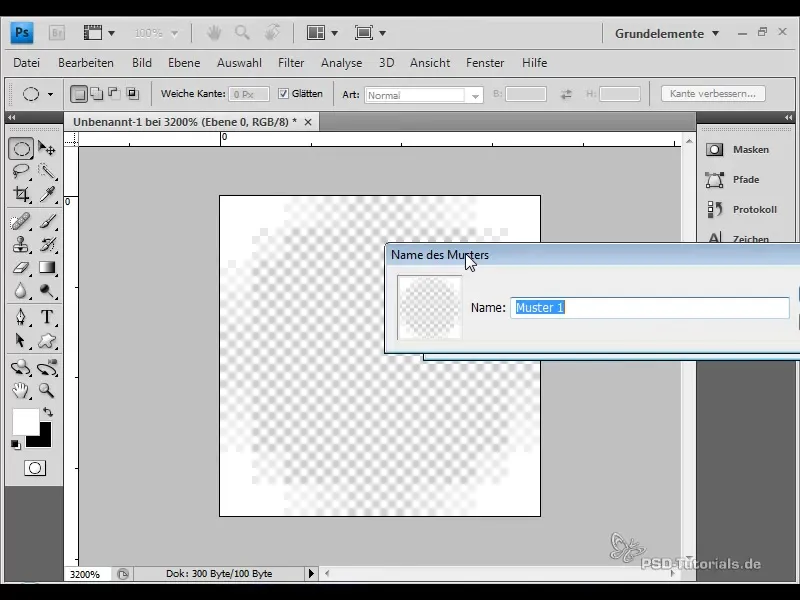
Если вы также хотите поэкспериментировать с черным фоном, создайте корректирующий слой для насыщенности цвета и добавьте в него содержимое черных пикселей. Для этого, удерживая клавишу control, объедините все в один слой.
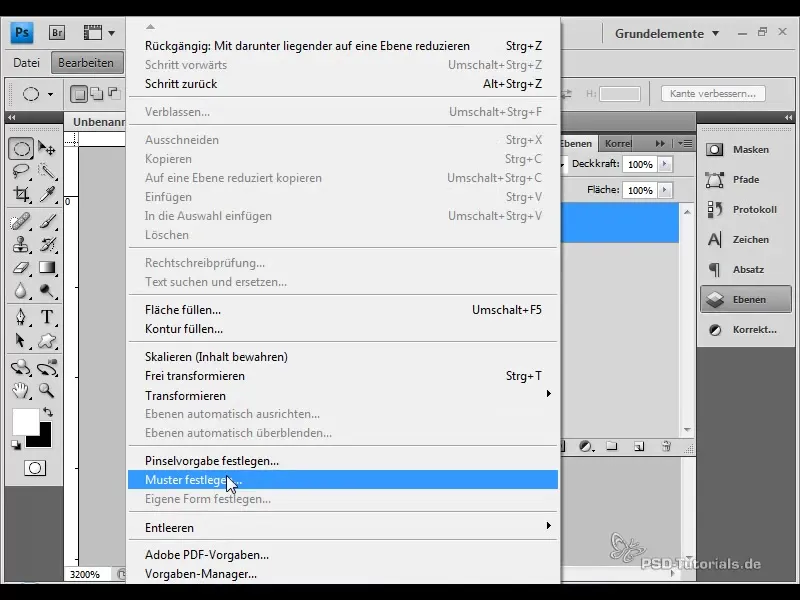
Следующий шаг - выбор изображения. Вы можете выбрать фотографию из своей коллекции или загрузить ее из банка изображений. В этом уроке мы будем использовать изображение из Fotolia.
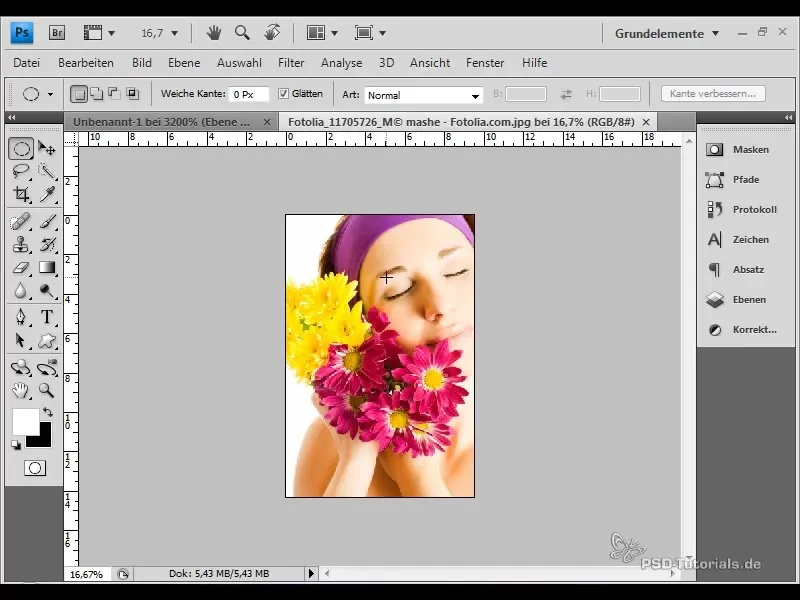
Открыв изображение, снова преобразуйте фоновый слой в слой с прозрачностью. Для этого щелкните правой кнопкой мыши на слое и выберите "Преобразовать в смарт-объект", чтобы обеспечить гибкую работу с фильтрами.
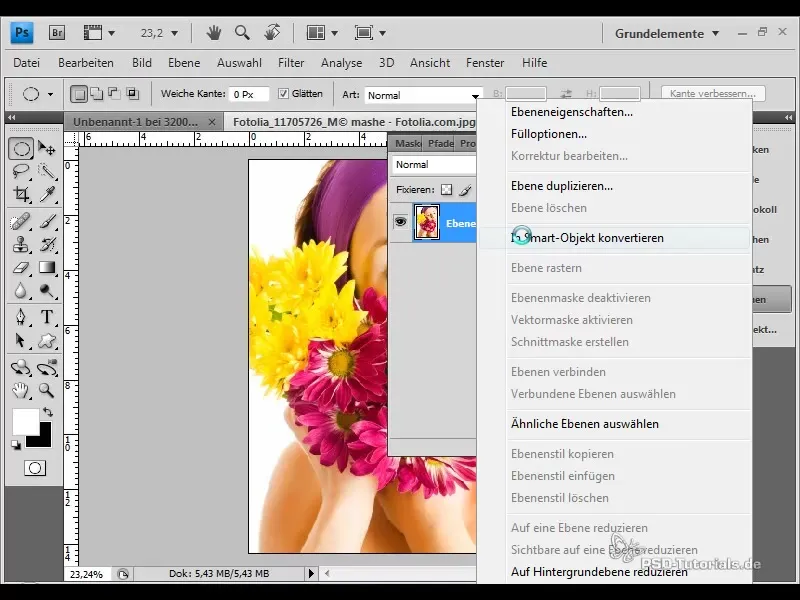
Теперь перейдите в меню "Фильтр" и выберите "Фильтр огрубления", а затем "Микроэффект". Убедитесь, что вы выбрали размер микрона, который соответствует вашему образцу. Поскольку мы создали шаблон размером 10 x 10 пикселей, выберите здесь также 10 квадратов.
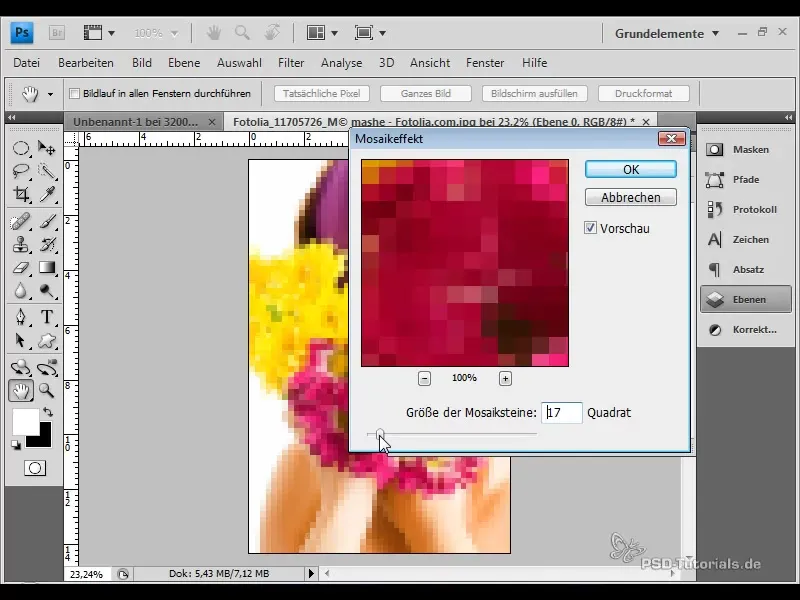
Подтвердите настройки нажатием кнопки "ОК" и щелкните правой кнопкой мыши на слое, чтобы открыть параметры заливки. Выберите предыдущее наложение узора "Узор 10 x 10 черный" и нажмите "ОК".
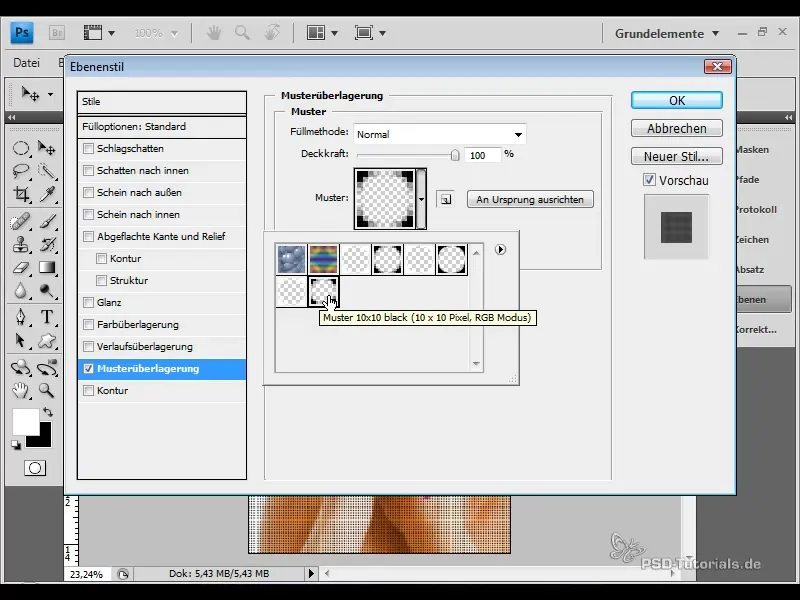
Вы увидите эффект, примененный к вашему изображению. Теперь пришло время изменить размер мозаики по своему вкусу. Это можно сделать быстро, изменив настройки Смарт-фильтра.
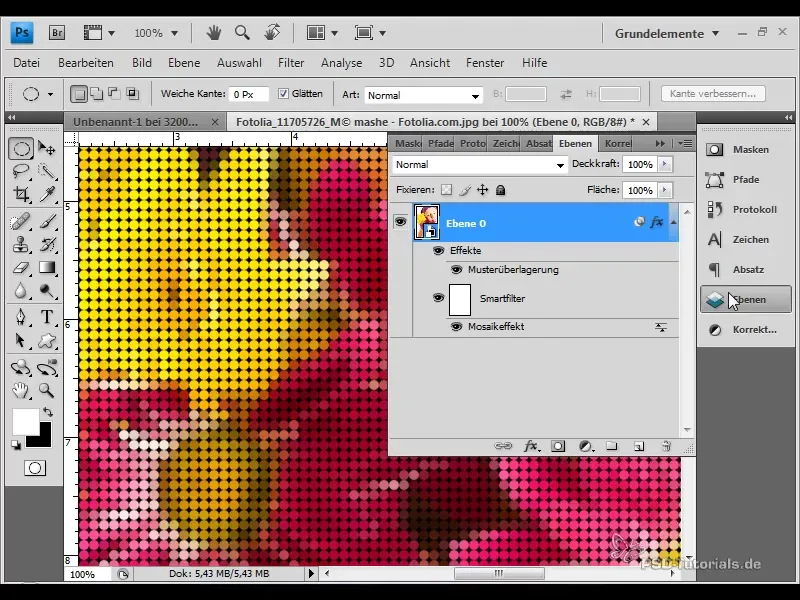
Попробуйте разные размеры от 10 x 10 до 25 x 25, чтобы понять, какой эффект вам больше нравится. Благодаря такой гибкости эффект круговой мозаики так привлекателен для различных сюжетов, особенно для красочных и цветочных изображений.
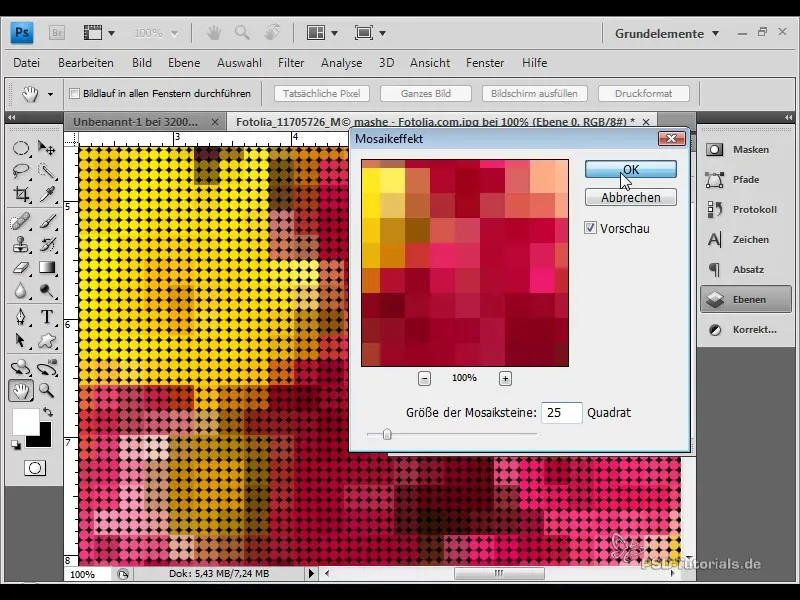
Когда вы вернетесь к другому сюжету, снова выберите черный круг, чтобы получить совершенно новый образ. С помощью этого метода вы можете создавать разнообразные и привлекательные дизайны.
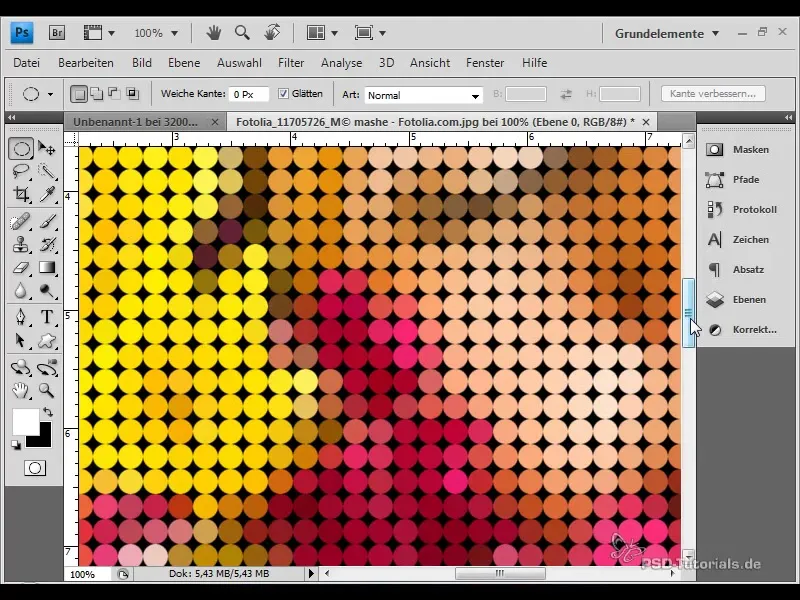
Надеюсь, это руководство помогло вам понять и создать эффект мозаики из кругов. Продолжайте практиковаться и творчески подходить к многочисленным возможностям, которые открывает перед вами Photoshop! Удачного копирования!
Резюме
Создание эффекта круговой мозаики в Adobe Photoshop дает вам возможность создавать креативные дизайны простым способом. Благодаря прозрачности и гибкости применения узоров вы можете добиться разнообразных эффектов, которые оживят ваши изображения.
Часто задаваемые вопросы
Как создать мозаичный узор?Создайте новый документ размером 10 x 10 пикселей и создайте узор в меню "Редактирование" > "Создать узор".
Какое программное обеспечение мне нужно?Для создания эффекта мозаики по кругу вам понадобится Adobe Photoshop.
Можно ли использовать изображения других размеров?Да, эффект можно легко настроить, изменяя размер мозаики в процессе работы.


